上一篇
游戏优化🎮画质提升|教你快速解决Win11游戏画面模糊问题
- 问答
- 2025-08-29 06:04:39
- 4
🔍 先搞清原因
Win11默认会启用“图形自动优化”功能(比如动态分辨率调节),虽然本意是为了省电和降低发热,但容易导致游戏渲染分辨率下降,尤其是搭载核显的笔记本电脑更容易中招😮💨。

🛠️ 四步解决法(亲测有效!)
1️⃣ 关闭“可变刷新率”
- 打开【设置】-【系统】-【屏幕】-【高级显示】
- 找到“刷新率”选项,关闭“可变刷新率”(VRR)
- ⚠️ 这个功能虽然能防画面撕裂,但会和部分游戏冲突导致模糊
2️⃣ 调整GPU缩放设置(N卡/A卡都适用)
- NVIDIA用户:右键桌面→打开NVIDIA控制面板→【调整桌面尺寸和位置】→选中“全屏”→勾选【GPU缩放】→应用
- AMD用户:打开AMD软件→【显卡】→【全局显示】→关闭“GPU缩放”或改为“保持原始比例”
- 💡 关键:让显卡直接接管渲染,避免系统强行拉伸画面
3️⃣ 禁用“自动HDR”
- Win11的自动HDR虽然能让旧游戏变鲜艳,但可能引发颜色过曝或模糊
- 路径:【设置】-【系统】-【屏幕】-【HDR】→关闭“使用HDR”下的自动HDR开关
- 🎨 建议:只在支持原生HDR的游戏中手动开启
4️⃣ 检查游戏内分辨率设置
- 部分游戏升级后会自动重置为窗口化全屏或降低渲染比例
- 进入游戏设置→确认:
✅ 显示模式:独占全屏(Fullscreen Exclusive)
✅ 分辨率:匹配显示器物理分辨率(如2560×1440)
✅ 渲染分辨率/分辨率缩放:拉满到100%
💥 进阶排查(如果还没解决)
- 更新显卡驱动:2025年后的NVIDIA/AMD驱动对Win11兼容性大幅改善
- 右键游戏.exe文件→【属性】→【兼容性】→尝试勾选“禁用全屏优化”
- 电源模式改为“高性能”:设置→系统→电源→电源模式选“最佳性能”
✨ 完成以上操作后重启游戏,画面应该清晰到连草丛里的伏地魔都无所遁形了!如果遇到特定游戏问题,欢迎在评论区留言~ 记得收藏备用哦!(系统版本参考:Win11 2025更新版)
游戏优化 #Win11技巧 #显卡设置 #画质提升

本文由 文修明 于2025-08-29发表在【云服务器提供商】,文中图片由(文修明)上传,本平台仅提供信息存储服务;作者观点、意见不代表本站立场,如有侵权,请联系我们删除;若有图片侵权,请您准备原始证明材料和公证书后联系我方删除!
本文链接:https://xdh.7tqx.com/wenda/771508.html

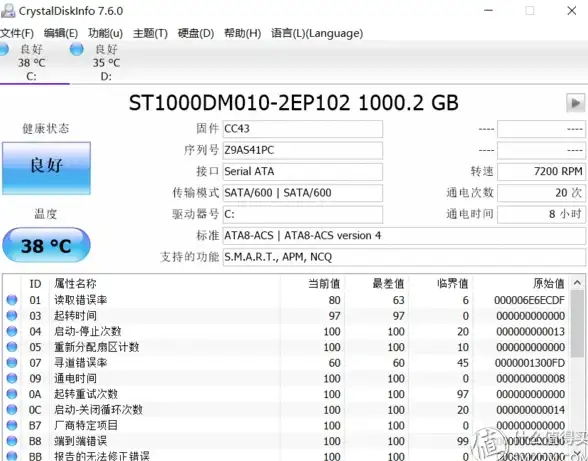
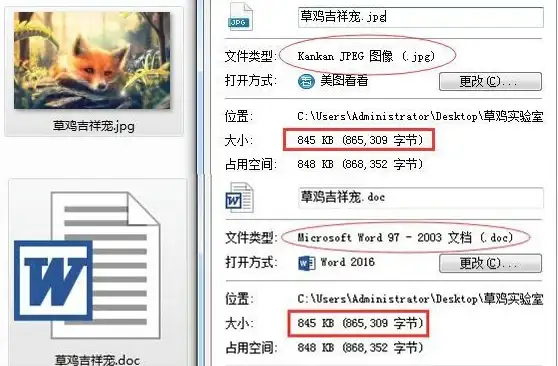
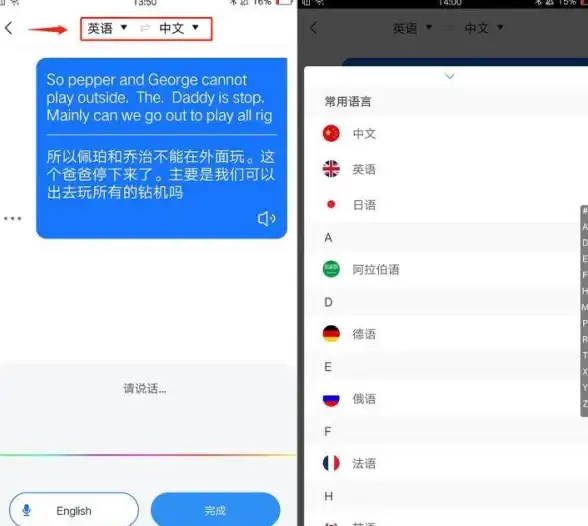





发表评论